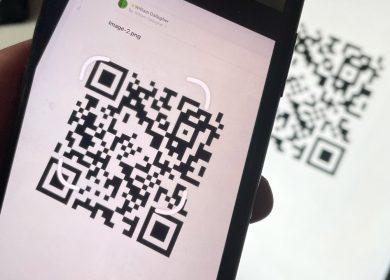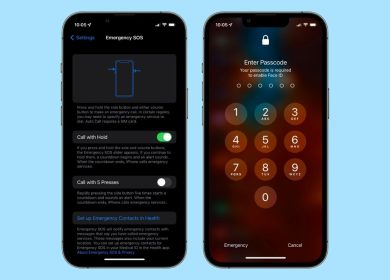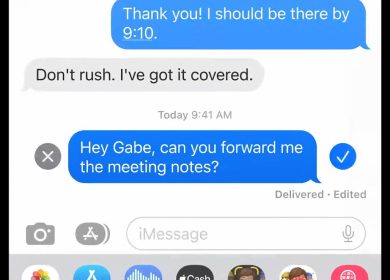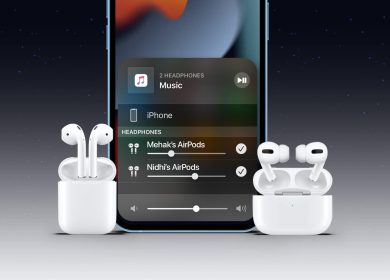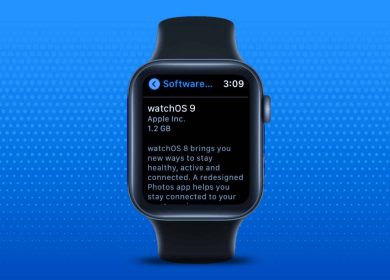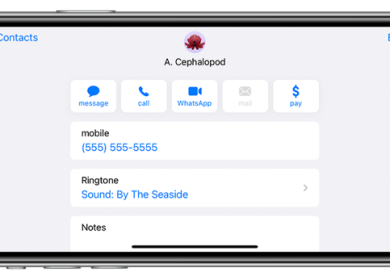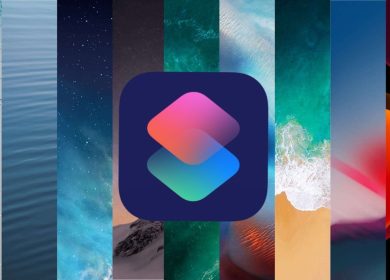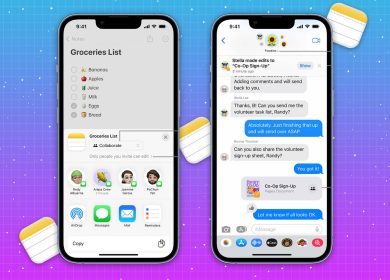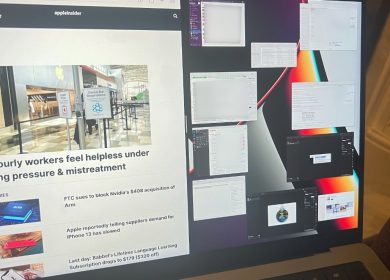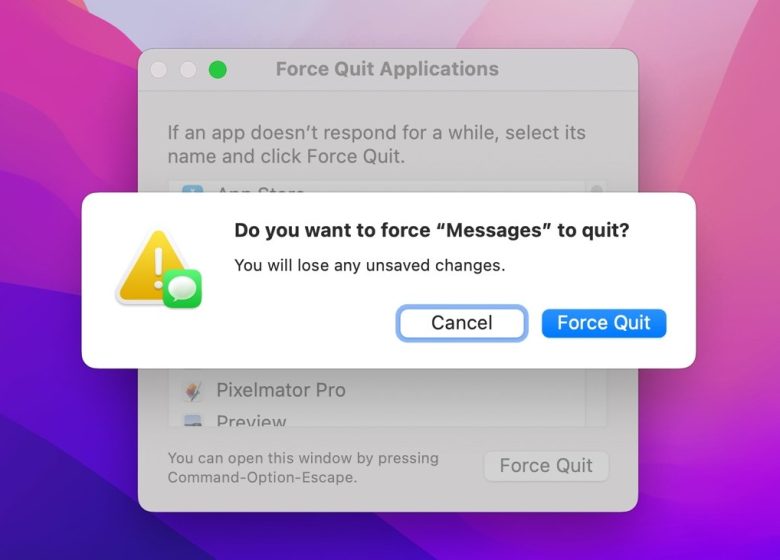
Toutes les applications macOS ne fonctionnent pas correctement, certaines rencontrant des problèmes qui vous empêchent de les quitter. Voici comment vous pouvez utiliser la fermeture forcée d’une application pour l’empêcher de s’exécuter lorsque rien d’autre ne fonctionne.
La plupart des utilisateurs de Mac auront rencontré une application qui ne se fermera tout simplement pas à un moment donné de leur carrière informatique. Tenter d’arrêter l’application par des moyens normaux, tels que les options « Quitter » dans le menu, ne fonctionne pas dans de telles situations, laissant l’application en cours d’exécution sans aucune réponse sur la façon de l’éteindre.
Ceux qui découvrent macOS peuvent paniquer et décider qu’éteindre leur Mac est le seul moyen de contourner le problème. Cependant, cela peut ne pas être une solution, surtout s’il s’agit d’une application qui se lance au démarrage.
Les utilisateurs chevronnés de Mac connaîtront une solution, et c’est la commande pour forcer la fermeture d’une application.
Dans la majorité des situations, la nécessité de forcer à quitter est causée par le fait que l’application ne répond pas pour une raison quelconque. Un bogue dans la programmation, un crash, un gel ou quelque chose de similaire pourrait facilement expliquer la plupart des cas où l’abandon forcé est la voie à suivre.
Cependant, dans certains cas, il est nécessaire de contrecarrer un choix de conception malveillant.
Je ne pensais pas que c’était possible :
Cette application App Store vous demande immédiatement de l’argent, puis * désactive * l’option « Quitter » afin que vous ne puissiez jamais la fermer !
Et c’est comme ça sur l’App Store depuis des années !https://t.co/DpOLtz9PCd pic.twitter.com/UCnRq2WvnF
– Kosta Eleftheriou (@keleftheriou) 14 avril 2022
Le 14 avril, Kosta Eleftheriou posté à Twitter un exemple d’application macOS disponible dans l’App Store qui utilise une technique sournoise pour générer des revenus. L’application, « My Metronome », peut être téléchargée gratuitement sur l’App Store, mais elle oblige ensuite les utilisateurs à payer un abonnement.
Immédiatement à l’ouverture de l’application, une page de vente « offre à durée limitée » est présentée, indiquant aux utilisateurs qu’ils doivent payer 9,99 $ par mois pour un accès « premium ». Plus sournoisement, l’écran n’a pas d’option immédiatement apparente pour fermer la fenêtre, ce qui confondra certains utilisateurs en le regardant.
Pire encore, l’option Quitter est désactivée dans le menu principal, coupant le dernier moyen évident de fermer l’application. Certains utilisateurs peuvent ressentir le besoin de s’inscrire dans l’espoir de pouvoir le fermer et d’éviter de perdre beaucoup d’argent de la transaction, mais idéalement, ils devraient avoir une option de fermeture qui n’implique pas de paiements.
Bien qu’il semble que cela puisse être une erreur de codage, les critiques d’applications se sont plaintes de l’impossibilité de fermer l’application pendant plusieurs années. En effet, cela peut être dû à la conception, car il est allégué que le développeur de l’application a peut-être créé plusieurs applications avec la même incapacité à quitter.
On pourrait penser que des concepts de conception prédateurs comme celui-ci ne se rendraient pas sur l’App Store, même avec des plaintes, mais ils passent à travers le filet.
C’est là que la force d’arrêter intervient.
Forcer à quitter
Une fonction de longue date de macOS, la fermeture forcée est l’option qui se situe entre la fermeture normale d’une application et l’arrêt du Mac lui-même. Comme son nom l’indique, il ferme avec force une application, l’empêchant de s’exécuter complètement.
Une fois que vous avez utilisé l’arrêt forcé sur une application, vous êtes alors libre de la relancer, si vous le souhaitez.
Comment forcer la fermeture d’applications dans macOS
- Clique le Logo Apple dans le menu, puis sélectionnez Forcer à quitter.
- Alternativement, appuyez sur Commande-Option-Échap sur votre clavier.
- Lorsque la fenêtre Forcer à quitter les applications s’affiche, sélectionnez application pour fermer, puis cliquez sur Forcer à quitter.
- Sur l’écran de confirmation, cliquez sur Forcer à quitter.
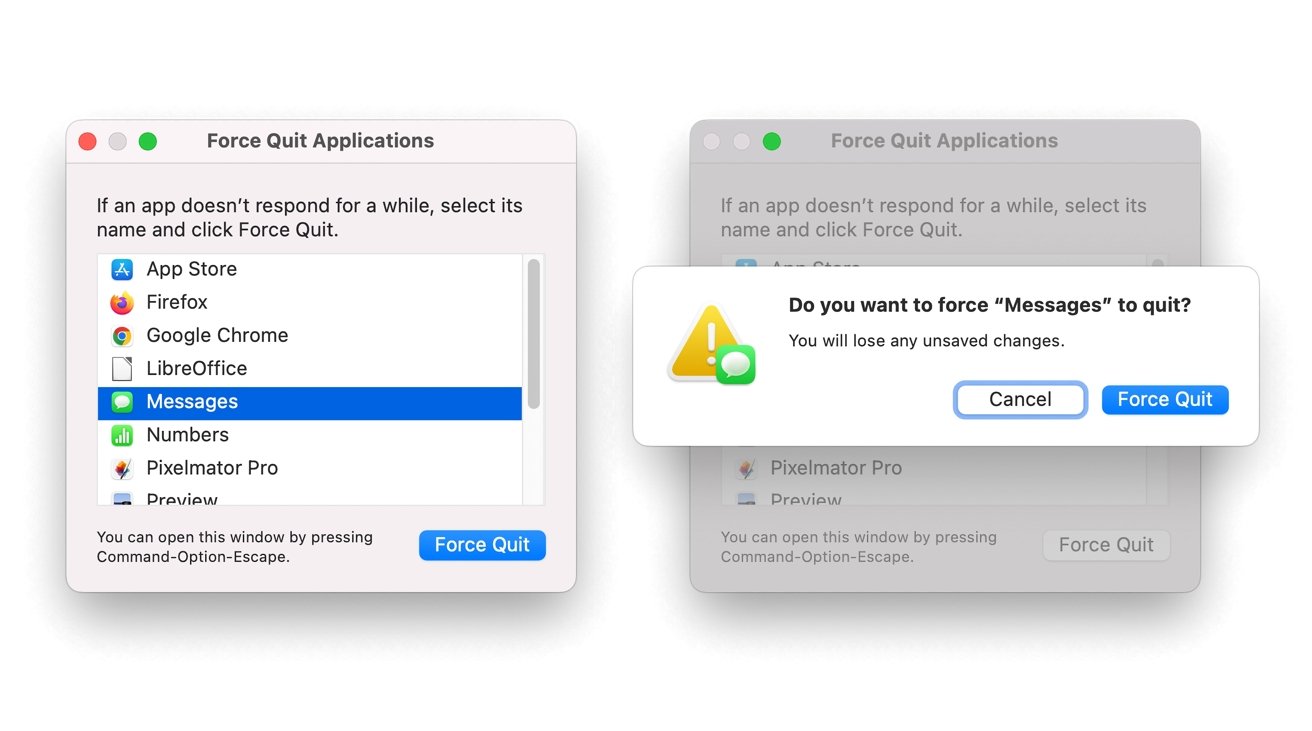
Si tout se passe bien, l’application cessera de fonctionner. Si cette méthode normale ne fonctionne pas, vous avez une deuxième façon d’accomplir la même tâche.
Comment forcer la fermeture d’applications via Activity Monitor pour macOS
- Ouvert Moniteur d’activité. Le moyen le plus simple consiste à utiliser la recherche Spotlight en appuyant sur Commande + Barre d’espace, puis tapez Activity Monitor et appuyez sur Entrée.
- Dans Moniteur d’activité, sélectionnez le application vous voulez fermer. Si votre Mac fonctionne lentement, vous pouvez utiliser l’onglet % CPU pour le rapprocher du haut de la liste.
- Clique le Symbole X près du haut de la fenêtre.
- Sur l’écran de confirmation, cliquez sur Forcer à quitter.
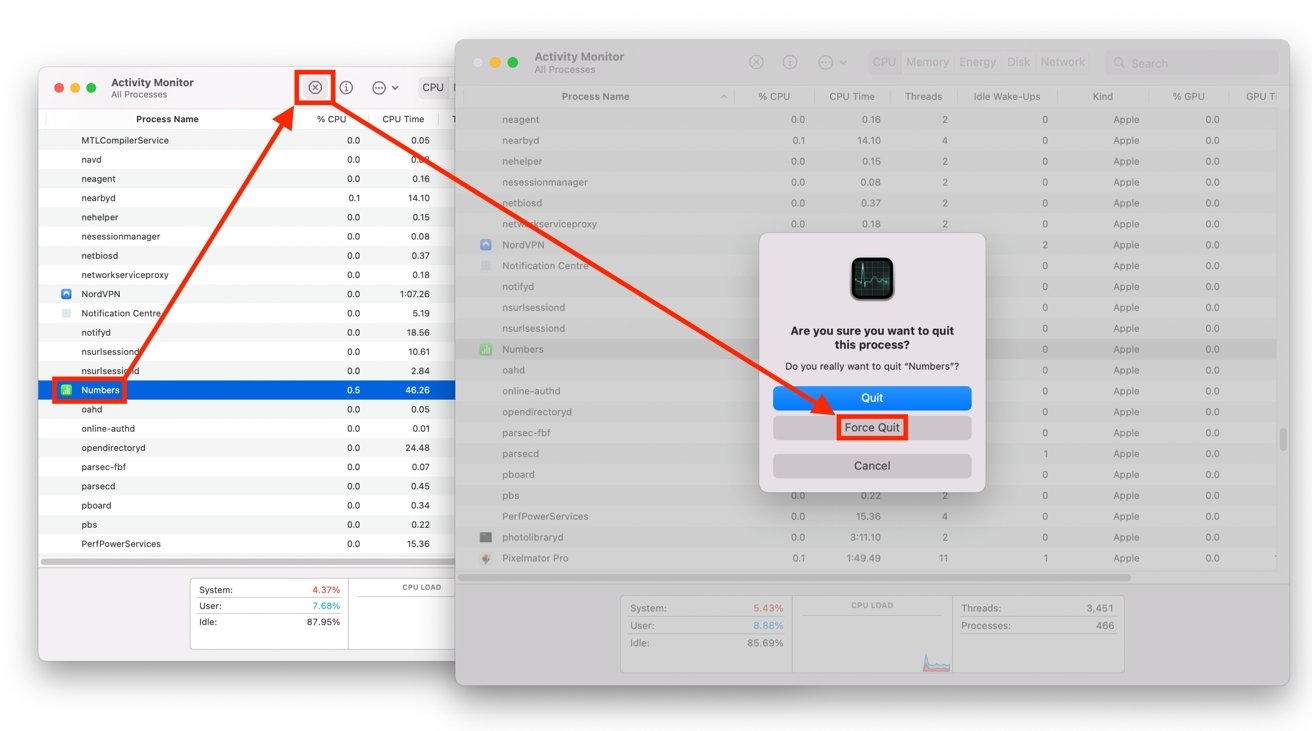
Cette route accomplit la même tâche de fermeture forcée d’une application, mais elle nécessite quelques étapes supplémentaires.
Dans tous les cas, vous vous retrouverez sans l’application en cours d’exécution sur votre Mac, vous laissant la relancer ou, dans le cas d’applications malveillantes, en lançant le processus de désinstallation et de suppression.